如何实现自动打印照片
这篇文章向大家介绍一个很有意思的软件——神奇照片自动打印软件。这款软件使用时首先设定好打印任务,后期只需要将新照片放进设定好的文件夹里,打印机就会自动打印,打印完成后还会将照片备份。那么如何操作呢,小编详细介绍给大家。
一、打开软件,点击新建任务按钮,弹出一个界面,我们在任务名称栏里填写一个任务名称,这个名称您根据需要自行命名。
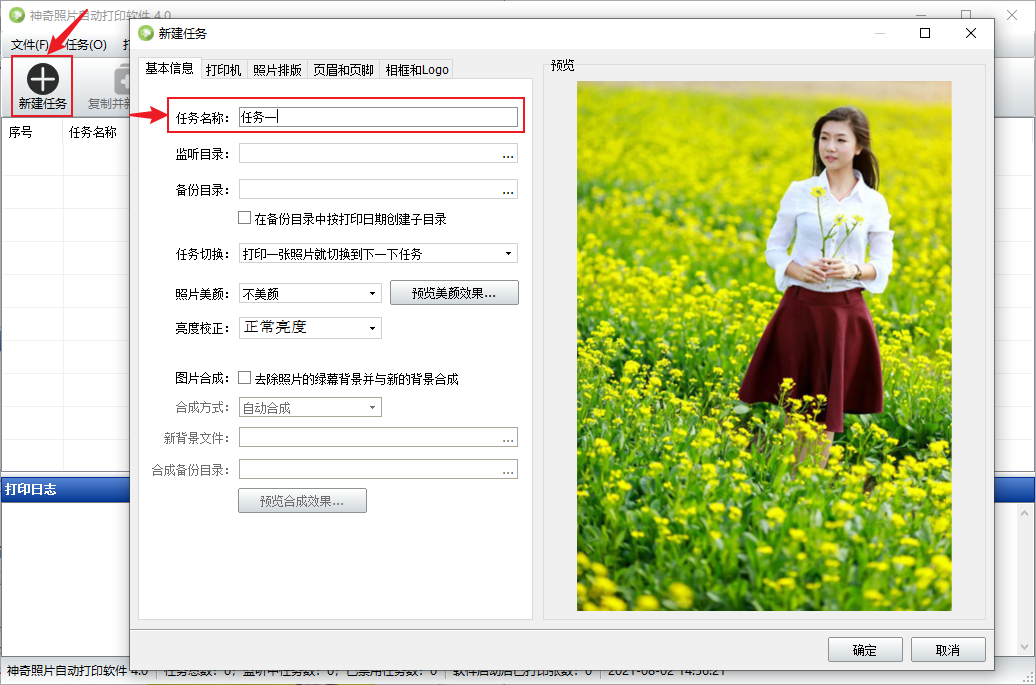
二、点击监听目录后面的三个小黑点处,会弹出一个界面,选择一个文件夹,这个文件夹就是需要打印的照片所存放的那个文件夹。同样的操作,备份目录里选择一个文件夹,这个文件夹就是存储监听目录里打印完成的照片。意思就是监听目录里的照片打印完成之后,在监听目录里就删除了,但是会同时备份在所选的备份目录里。
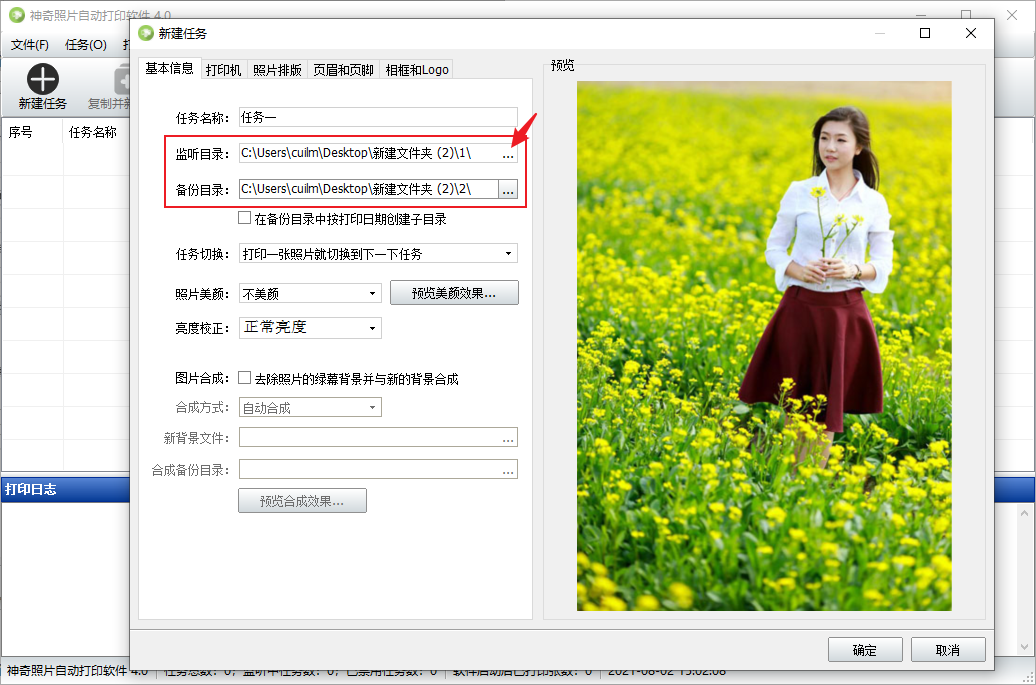
三、任务切换我们选择打印一张照片就切换到下一个任务,照片美颜处可以根据需要自行选择,软件提供了一、二、三级不同级别的美颜,您可以通过点击预览美颜效果查看具体美颜情况。
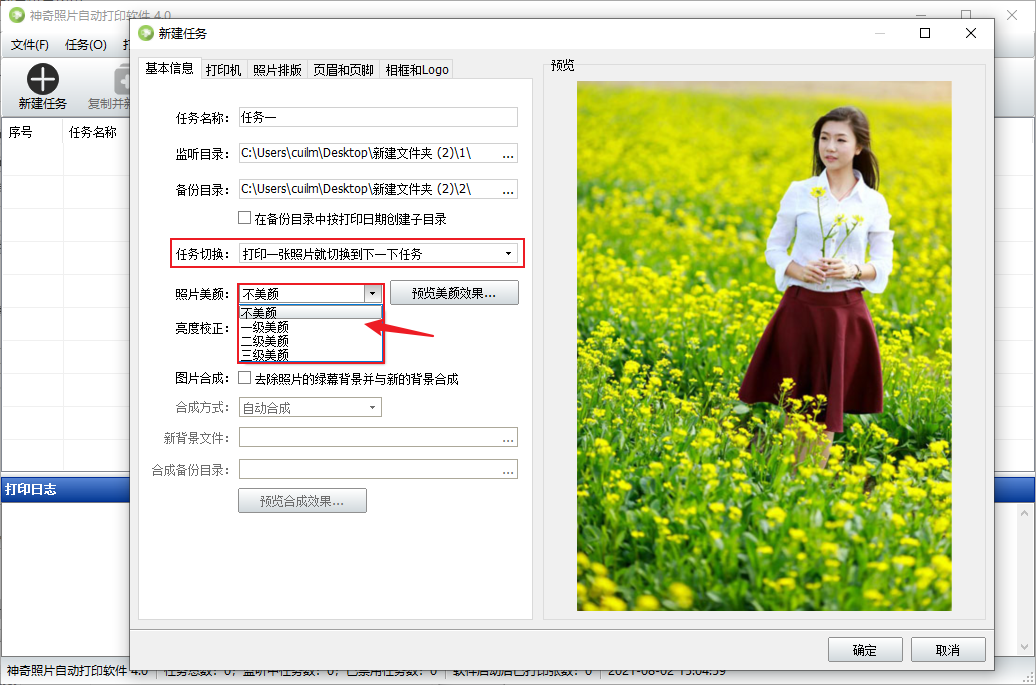
四、点击照片排版,选择适合纸张模式,这种模式一般是打印大照片的。边缘留白处,软件提供了三种选择方案,这里小编选择自动裁剪照片边缘以适合纸张尺寸。
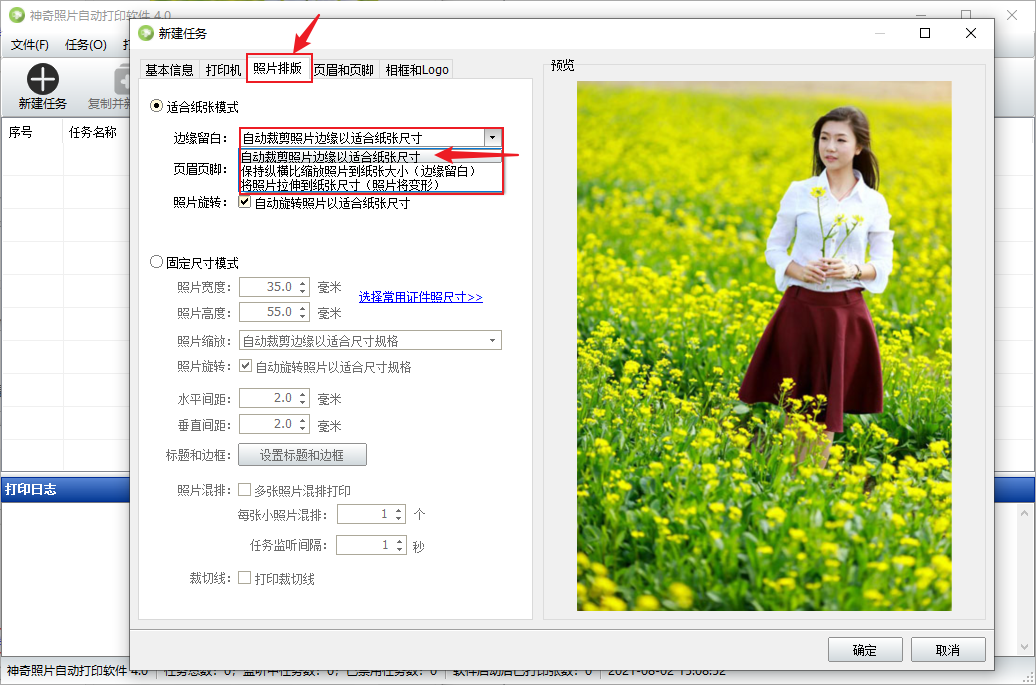
五、如果需要给照片设置页眉和页脚,可以点击设置页眉和页脚按钮。
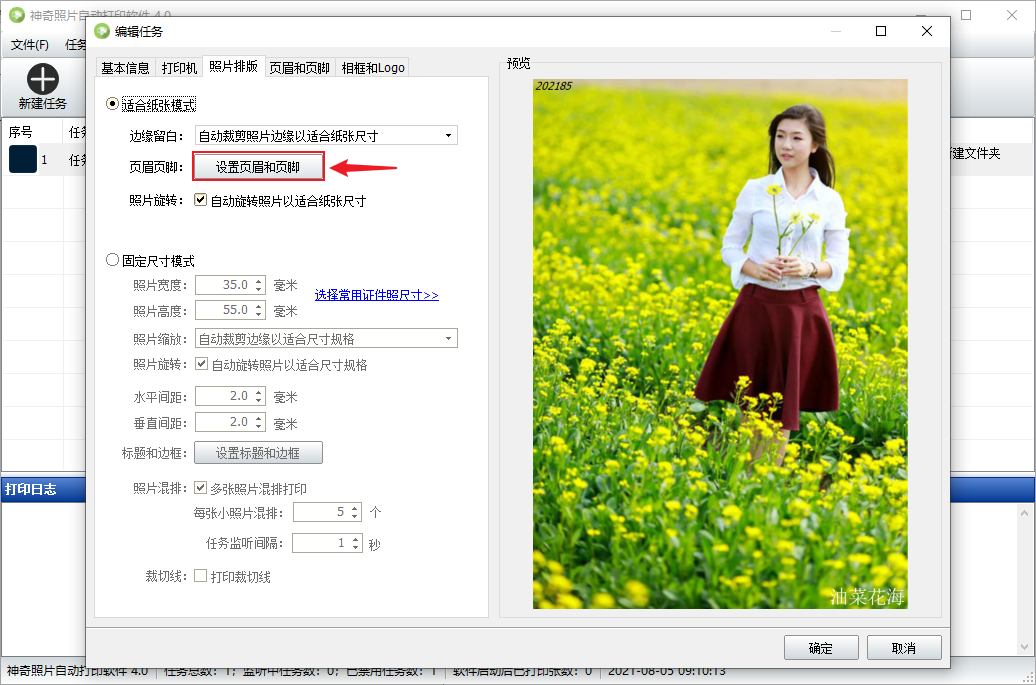
六、可以根据需要设置页眉和页脚的内容、字体、颜色和对齐等。可以在右侧预览里查看最终效果。也可以添加相框和logo,您只需要点击界面上方的相框和logo按钮即可。
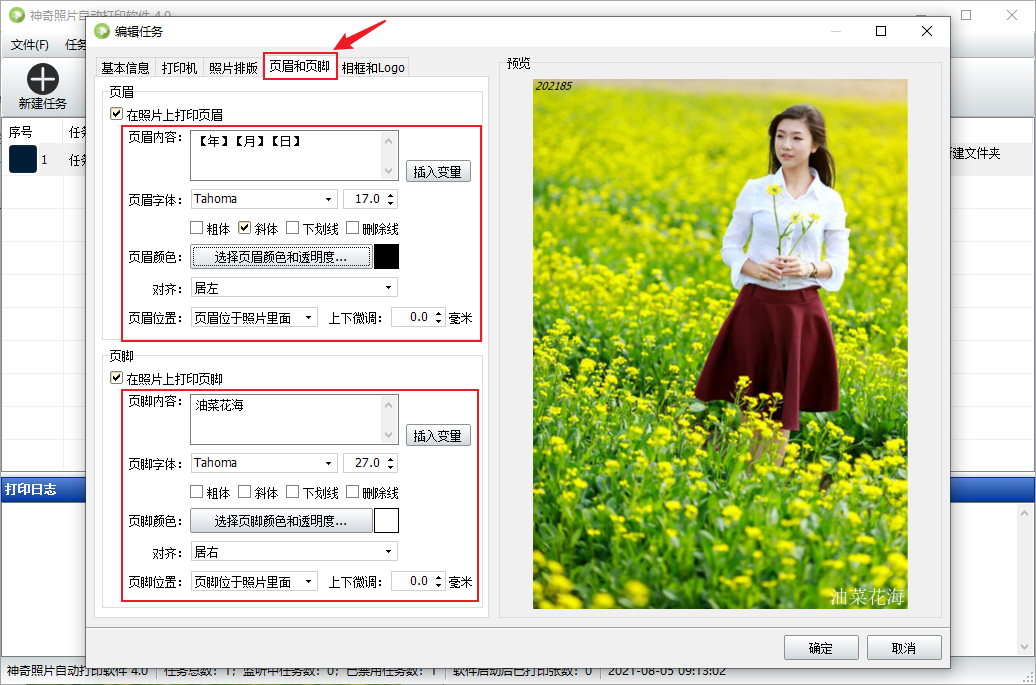
七、上面我们设置的适合纸张模式,还有一种固定尺寸模式,这种多用于证件照。回到照片排版,我们选择固定尺寸模式,根据需要选择常用的证件照尺寸,可以设置照片混排,打印裁切线等。

八、可以根据需要设置标题和边框。
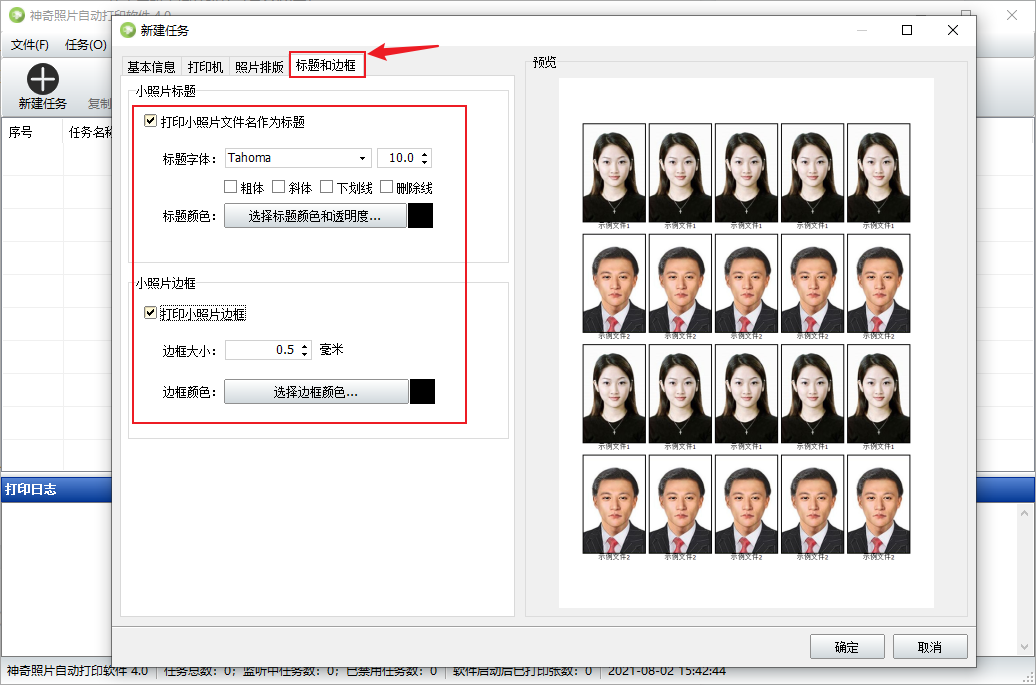
九、接下来点击选择打印机,在弹出的界面中选择需要的打印机。
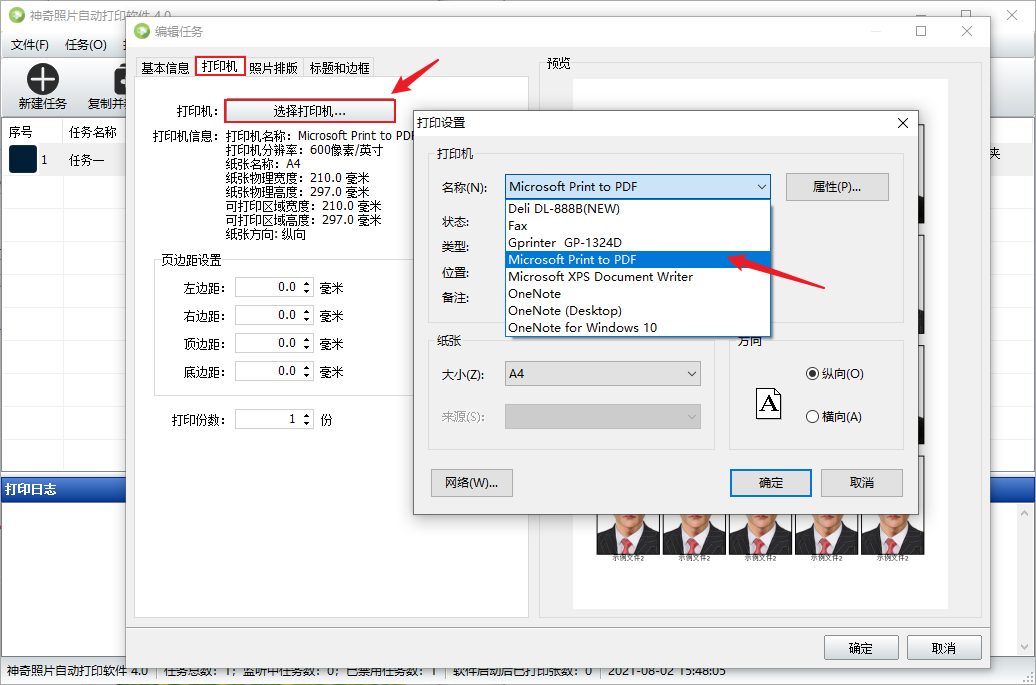
十、全部设置完成后,点击确定按钮,任务建立完成。打印机开始打印。
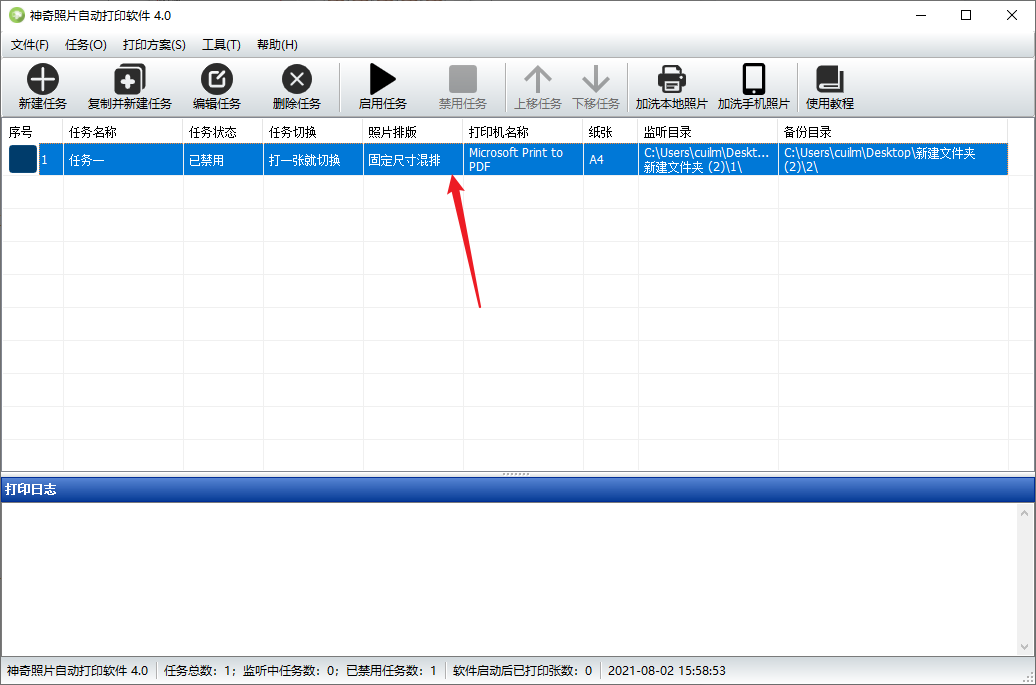
需要注意的是,只要任务启动,放在监听文件夹里的照片就会自动打印,您只需要把新照片存放到文件夹中即可。小伙伴们也可以亲自试一试。
